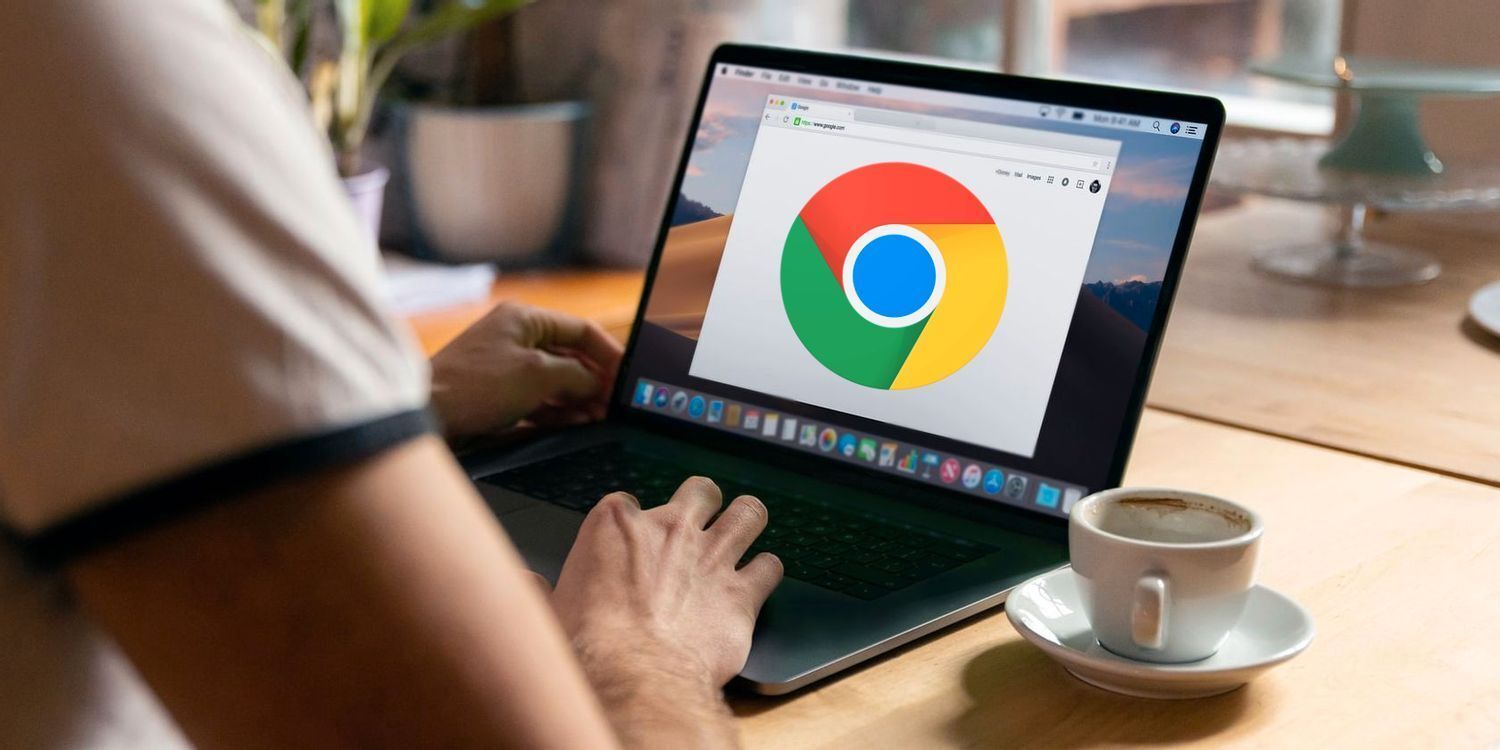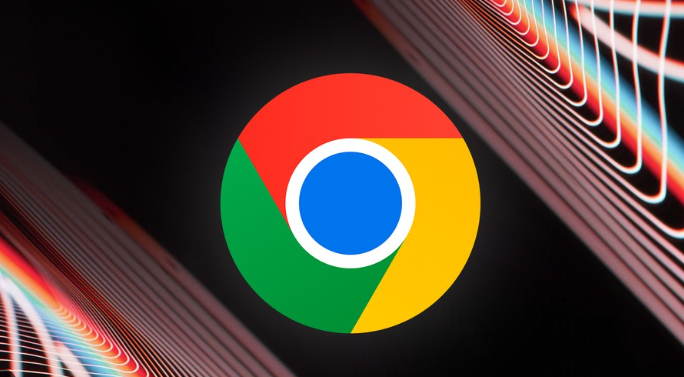内容介绍

以下是Chrome浏览器帮助开发者减少视频播放缓冲时间的方法:
一、优化视频加载策略
1. 分段加载视频:将视频文件分割成多个小段,每次只加载当前播放段及后续几段的内容。这样可以减少初始加载时间,让用户更快地开始观看视频,同时也能根据网络状况动态调整后续段的加载,提高播放的流畅度。例如,使用M3U8等播放列表格式,将视频分成若干个TS文件段,浏览器可以按需加载这些文件段。
2. 设置合理的缓冲区大小:通过JavaScript代码或视频播放器的配置选项,设置合适的缓冲区大小。缓冲区太小可能导致频繁的卡顿,而太大则会占用过多的内存和增加初始缓冲时间。开发者需要根据视频的码率、网络状况等因素,找到一个平衡点,确保视频播放的流畅性。一般来说,对于高清视频,缓冲区大小可以设置在几秒钟到十几秒钟的视频内容长度。
二、选择合适的视频编码和格式
1. 视频编码优化:常见的视频编码格式有H.264、VP9等。H.264编码兼容性较好,但在某些情况下,VP9编码可以提供更高的压缩比和质量。开发者需要根据目标受众的设备支持情况和网络环境,选择最适合的视频编码格式,以在保证视频质量的同时,减小文件大小,提高加载速度。
2. 视频格式适配:常见的视频容器格式有MP4、WebM等。MP4格式兼容性广泛,但WebM格式在一些现代浏览器和平台上具有更好的性能表现。开发者可以根据目标平台和用户需求,选择合适的视频容器格式,以确保视频能够顺利播放。
三、利用浏览器缓存机制
1. 启用缓存功能:在视频播放过程中,浏览器会将部分视频数据缓存到本地。开发者可以通过设置合适的缓存头信息,让浏览器更好地利用缓存。例如,设置`Cache-Control`头信息为`max-age=3600`,表示浏览器可以缓存该视频文件1小时。这样,当用户再次播放同一视频时,浏览器可以直接从缓存中获取数据,减少加载时间。
2. 预加载关键帧:在视频播放前,预先加载一些关键帧数据。关键帧是视频中用于完整描述一个画面的信息,通过预加载关键帧,可以在视频播放过程中更快地切换画面,减少缓冲时间。开发者可以使用JavaScript代码或视频播放器的相关API来实现关键帧的预加载。
四、优化服务器配置
1. 使用CDN加速:内容分发网络(CDN)可以将视频内容分发到全球各地的服务器节点,让用户从距离最近的节点获取视频数据,从而提高加载速度。开发者可以选择可靠的CDN服务提供商,将视频文件上传到CDN节点,并通过CDN的域名解析服务,将用户的请求引导到最近的节点。
2. 优化服务器带宽和响应时间:确保服务器具有足够的带宽来处理视频流量,避免因带宽不足导致视频加载缓慢。同时,优化服务器的响应时间,尽量减少服务器处理请求的时间。可以通过优化服务器硬件、软件配置,以及使用高效的服务器架构等方式来提高服务器性能。
五、压缩视频文件大小
1. 降低视频分辨率和帧率:过高的分辨率和帧率会增加视频文件的大小和解码难度,可能导致播放不流畅。开发者应根据实际需求,合理调整视频的分辨率和帧率。例如,对于移动设备用户,可以适当降低分辨率和帧率,以减少数据传输量和设备处理压力;而对于桌面设备用户,则可以使用较高的分辨率和帧率,以提供更好的视觉体验。
2. 去除不必要的元数据:视频文件中可能包含一些不必要的元数据,如拍摄信息、作者信息等。这些元数据会增加文件大小,但对视频播放本身没有实际作用。开发者可以使用视频编辑工具或相关软件,去除视频文件中的不必要的元数据,减小文件大小。